Marzysz o stworzeniu własnego kanału na youtube, ale nie wiesz jak się do tego zabrać? W tym poradniku pokażę Ci jak w prosty sposób stworzyć nowy kanał na platformie youtube. Wszystko czego potrzebujesz od A do Z.
Aby założyć kanał na youtube potrzebujesz posiadać konto google i gmail
Zanim zaczniesz musisz stworzyć konto Google. Kiedy już je posiadasz postępuj zgodnie z instrukcją.
- Wejdź na stronę youtube.com
- Wybierz funkcję zaloguj
- Wybierz opcję Utwórz Kanał
- Następnie wybierz rodzaj konta, czy ma być one dla Ciebie, czy do zarządzania firmą. Wybierz cokolwiek w zależności od sytuacji do jakiej chcesz wykorzystywać kanał.
- Kiedy utworzysz konto możesz przejść do dalszych ustawień.
Jak dostosować kanał na Youtube
Ta zakładka podzielona jest na 3 części:
- Układ
- Marka
- Podstawowe informacje
Konto Youtube – Dostosowywanie – Układ
Tutaj możemy dostosować jaki film ma się wyświetlać na samej górze po przejściu na Twój kanał. Możemy ustawić inny film dla nowych widzów, którzy są na Twoim kanale po raz pierwszy, oraz dedykowany film dla widzów powracających.
Z racji, że jesteś na etapie tworzenia konta i nie masz materiałów ta zakładka nie będzie Ci na tym etapie potrzebna. Poniżej możesz umieścić ulubione playlisty tak, aby kanał wyglądał profesjonalnie ale zanim to nastąpi musisz dodać wiele materiałów na kanał.
Konto Youtube – Dostosowywanie – Marka
Kiedy posiadasz już utworzone konto w YT przejdź do Youtube Studio i znajdź po lewej stronie opcję dostosowywanie. Dzięki temu masz możliwość dodania baneru tzw. zdjęcie w tle Twojego kanału, Oprócz obrazu baneru w tle mamy tutaj możliwość edycji zdjęcia profilowego.
Rozdzielczości zdjęć na Youtube wymagania:
Zdjęcie profilowy min. 98×98 pikseli oraz 4 mb wagi lub mniej
Obraz baneru:
2048×1152 oraz 6 mb wagi lub mniej
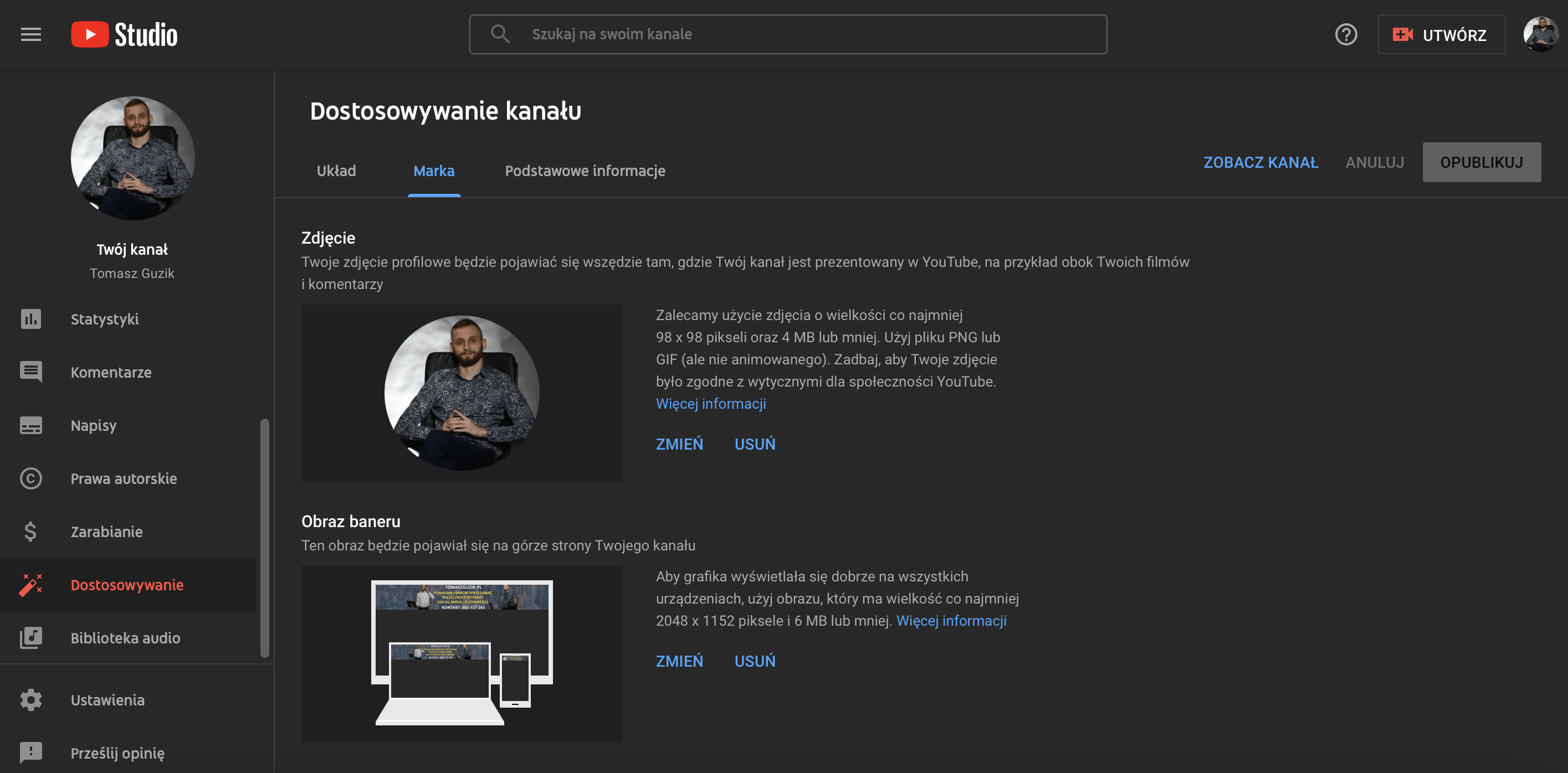
Ostatnią opcją w tym panelu jest wybór znaku wodnego, który wyświetla się w prawym dolnym rogu na naszych filmach. Ta opcja pozwoli Ci zwiększyć ilość subskrypcji. Możesz tu umieścić logo subskrypcji lub logo Twojej firmy. Mamy też możliwość wyboru kiedy taki znak wodny powinien się wyświetlać na naszych filmach. Tutaj rekomenduję Ci, aby był on widoczny przez cały film.
Konto Youtube – Dostosowywanie – Podstawowe informacje
Opis kanału youtube
Ta zakładka jest równie istotna co poprzednia. To tutaj możemy dodać opis naszego kanału. Skrupulatnie wypełnij czym się zajmujesz i wklej jakiś link do kierowania użytkowników w inne miejsce w internecie np. po odbiór jakiegoś prezentu lub oferty.
Ten opis będzie widoczny w momencie gdy ktoś wejdzie na Twój kanał i kliknie w zakładkę informacje.
Adres URL kanału
Poniżej możesz sprawdzić swój link do kanału, oraz sprawdzić niestandardowy URL jeżeli takowy stworzysz. Możesz to zrobić wchodząc na swoje konto google. Dzięki temu możesz później udostępniać użytkownikom bardziej przyjazny link nawiązujący do nazwy Twojego kanału YT.
Linki
W tym miejscu możemy dodać nasze linki społecznościowe, oraz link do strony www. Jest to świetna opcja do przekierowania użytkowników dalej. Uzupełnij linki. Będą one widoczne po prawej stronie naszego baneru.
Linki na banerze :
Wybierz ile linków ma się wyświetlać na banerze. Rekomenduję wybrać opcję 5 linków
Informacje kontaktowe:
Tutaj wpisz adres e-mail na który chcesz, aby wpadały wiadomości od Twoich widzów. Kiedy przejdą w informacje, czyli tam gdzie jest opis Twojego kanału będą mogli sprawdzić Twój email i zadać pytanie biznesowe.
Jak przyznać dostęp do kanału Youtube?
Często jest tak, że nie prowadzisz kanału samodzielnie, ale posiłkujesz się podwykonawcami. Aby umożliwić innym edytowanie i trzymanie pieczy nad Twoim kanałem przejdź do zakładki ustawienia będąc w youtube studio.
Następnie wybierz opcję Uprawnienia. Kontynuuj klikając zaproś i wybierz adres e-mail na który ma polecieć zaproszenie + rolę jaką dany użytkownik ma pełnić. Mamy tu opcję:
- Menadżer
- Edytujący
- Edytujący z ograniczeniami
- Przeglądający
- Przeglądający z ograniczeniami
Skrócona instrukcja przyznawania dostępów do Youtube:
- Kliknij w Youtube Studio
- Kliknij w Ustawienia
- Kliknij w Uprawnienia
- Naciśnij Zaproś
- Wpisz adres e-mail, oraz wybierz rolę jaką ma pełnić użytkownik
Jak dokładnie przyznać dostęp do Youtube i innych rzeczy związanych z firmą Google opisałem w tym artykule:
📌 https://tomaszguzik.pl/przyznawanie-dostepow
Jak dodać film na youtube?
Kiedy masz już kanał powinieneś wiedzieć jak dodać swój film i zająć się promowaniem wideo. A więc wejdź na główną stronę Youtube i kliknij plusik Utwórz >>> Prześlij film.
Przeciągamy film z pulpitu metodą drag and drop.
Następnie wybieramy tytuł naszego filmu, opis, miniaturkę, dodajemy tagi, karty i ekran końcowy.
Na kolejnym kroku system spyta nas czy film ma być publiczny, niepubliczny czy też prywatny.
Film publiczny to taki do którego ma dostęp każdy kto wejdzie na kanał. Twoje filmy będą polecane przez YT. Film niepubliczny to taki typ filmu, który może zobaczyć każdy kto otrzyma do niego link. Jeżeli wyślesz znajomym linka będą mogli oni objerzeć materiał.
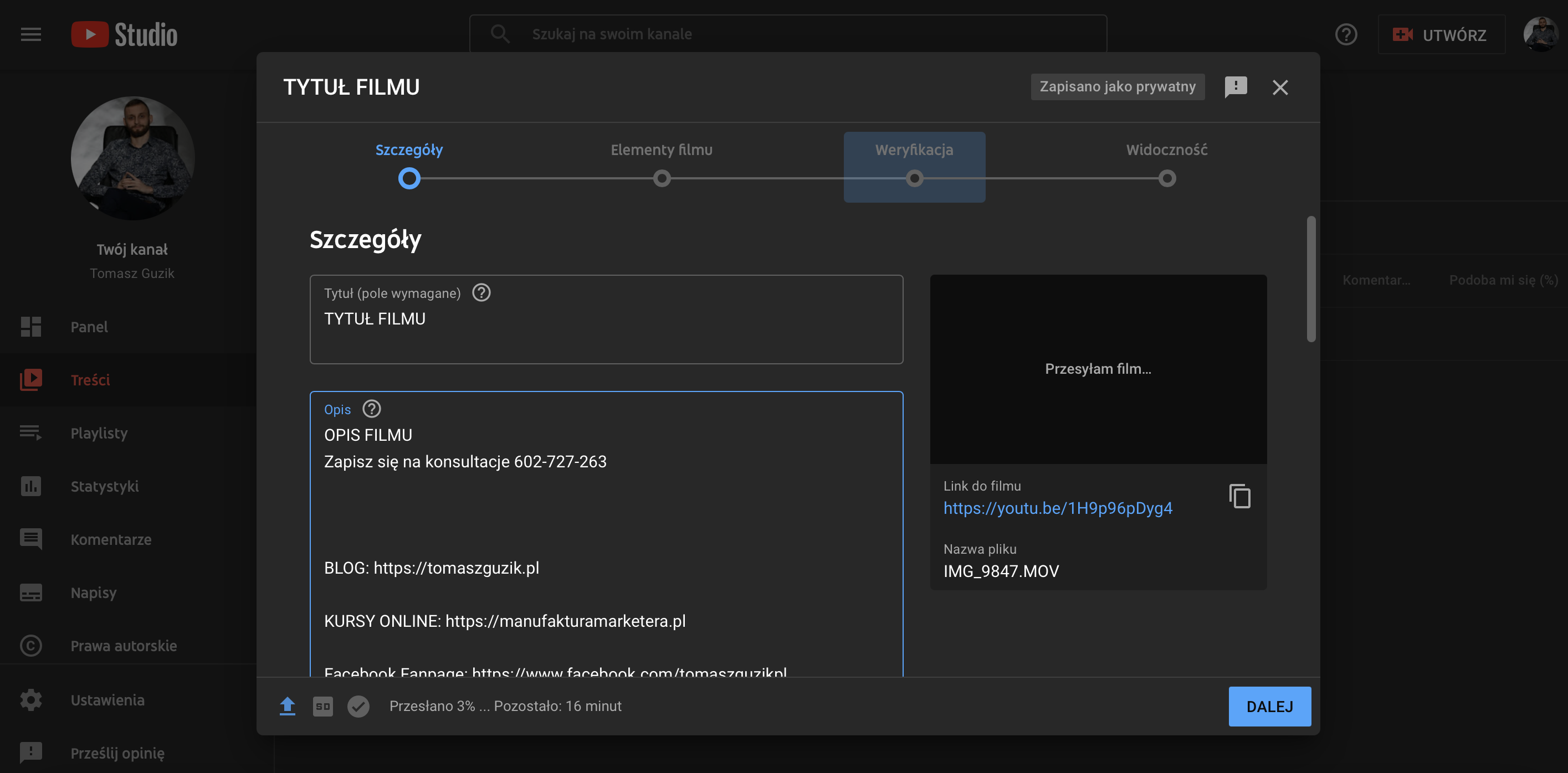
Więcej na temat dodawania filmów i budowy kanału YT znajdziesz w tych artykułach:
🔗 Jak dodać film krok po kroku + pozycjonowanie SEO dla wideo >>>
🔗 Jak ustawić reklamę Youtube Ads krok po kroku >>>


